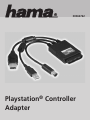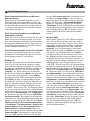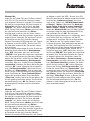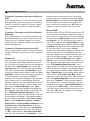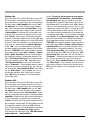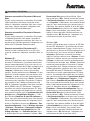00062762-02.05
Hama GmbH & Co KG
Postfach 80
86651 Monheim/Germany
Tel. +49 (0)9091/502-0
Fax +49 (0)9091/502-274
www.hama.de
www.hama.de
00062762bda 15.02.2005 13:09 Uhr Seite 2
Seite wird geladen ...

l
Installationsanleitung
Einen Playstation Controller an eine Microsoft
Xbox anschließen:
Wenn Sie einen Playstation Controller an eine
Microsoft Xbox anschließen wollen, müssen Sie
zuerst den Controller mit dem 3in1 Controller Adap-
ter verbinden. Wenn dieser Schritt abgeschlossen
ist schließen Sie bitte den 3in1 Controller Adapter
an die Microsoft Xbox an.
Einen Playstation Controller an einen Nintendo
Gamecube anschließen:
Wenn Sie einen Playstation Controller an einen Nin-
tendo Gamecube anschließen wollen, müssen Sie
zuerst den Controller mit dem 3in1 Controller Adap-
ter verbinden. Wenn dieser Schritt abgeschlossen
ist schließen Sie bitte den 3in1 Controller Adapter
an den Nintendo Gamecube an.
Einen Playstation Controller an den PC anschließen:
Installieren Sie bitte den Treiber, der sich auf der
beiliegenden CD befindet, bevor Sie den 3in1 Con-
troller Adapter an den PC anschließen.
Windows XP:
Legen Sie die Treiber CD in das CD-Rom Laufwerk
Ihres PCs ein. Die Installation sollte nun automa-
tisch beginnen. Wenn dies nicht der Fall ist, öffnen
Sie bitte das entsprechende CD-Rom Laufwerk im
Arbeitsplatz und führen Sie die Datei „en-3 std
setup.exe“ aus. Nun erscheint das Installations
Menü. Fahren Sie bitte mit <Weiter> fort. Wenn Sie
das nächste erscheinende Fenster mit <Weiter>
bestätigen wird der Treiber automatisch installiert.
Mit <Finish> wird die Installation abgeschlossen.
Verbinden Sie jetzt Ihren Playstation Controller mit
dem 3in1 Controller Adapter. Stecken Sie nun den
USB Stecker des 3in1 Controller Adapter in eine
Freie USB – Buchse Ihres PCs. Der Controller Adap-
ter wird nun automatisch installiert. Ob der Adapter
ordnungsgemäß in das System eingebunden wurde,
können Sie im Gerätemanager unter „Eingabegerä-
te“ überprüfen, dort muss der Eintrag „HID-konfor-
mer Gamecontroller“ ohne gelbes Ausrufezeichen
vorhanden sein. Die ordnungsgemäße Funktion des
Adapters können Sie testen, indem Sie unter Start >
Systemsteuerung (Im klassischen Startmenü Start
> Einstellungen > Systemsteuerung) > Drucker und
andere Hardware (In der klassischen Ansicht auf >
Gamecontroller) auf Gamecontroller klicken. In
dem erscheinenden Fenster sollte der Eintrag „3in1
Conversation Box“ vorhanden sein und sich unter
Status ein „OK“ befinden. Markieren Sie nun den
Eintrag „3in1 Conversation Box“ und klicken Sie mit
der Maus auf „Eigenschaften“. Nun erscheint ein
neues Fenster, in diesem können Sie den Controller
testen. Die Stärke des „Force Feedback Effektes“
können sie verändern, indem Sie auf den Reiter
„Effect Page“ klicken. In diesem Fenster können Sie
nun die gewünschte Stärke wählen. Ihre Einstellun-
gen bestätigen Sie mit > OK. Der Adapter ist jetzt
ordnungsgemäß installiert und kann verwendet
werden.
Windows 2000:
Legen Sie die Treiber CD in das CD-Rom Laufwerk
Ihres PCs ein. Die Installation sollte nun automa-
tisch beginnen. Wenn dies nicht der Fall ist, öffnen
Sie bitte das entsprechende CD-Rom Laufwerk im
Arbeitsplatz und führen Sie die Datei „en-3 std
setup.exe“ aus. Nun erscheint das Installations
Menü. Fahren Sie bitte mit <Weiter> fort. Wenn Sie
das nächste erscheinende Fenster mit <Weiter>
bestätigen wird der Treiber automatisch installiert.
Mit <Finish> wird die Installation abgeschlossen.
Verbinden Sie jetzt Ihren Playstation Controller mit
dem 3in1 Controller Adapter. Stecken Sie nun den
USB Stecker des 3in1 Controller Adapter in eine
Freie USB – Buchse Ihres PCs. Der Controller Adap-
ter wird nun automatisch installiert. Ob der Adapter
ordnungsgemäß in das System eingebunden wurde,
können Sie im Gerätemanager unter „Eingabegerä-
te“ überprüfen, dort muss der Eintrag „HID-konfor-
mer Gamecontroller“ ohne gelbes Ausrufezeichen
vorhanden sein. Die ordnungsgemäße Funktion des
Adapters können Sie testen, indem Sie unter Start >
Einstellungen > Systemsteuerung auf Gamecontrol-
ler klicken. In dem erscheinenden Fenster sollte der
Eintrag „3in1 Conversation Box“ vorhanden sein
und sich unter Status ein „OK“ befinden. Markieren
Sie nun den Eintrag „3in1 Conversation Box“ und
klicken Sie mit der Maus auf „Eigenschaften“. Nun
erscheint ein neues Fenster, in diesem können Sie
den Controller testen. Die Stärke des „Force Feedb-
ack Effektes“ können Sie verändern, indem Sie auf
den Reiter „Effect Page“ klicken. In diesem Fenster
können Sie nun die gewünschte Stärke wählen.
Ihre Einstellungen bestätigen Sie mit > OK. Der
Adapter ist jetzt ordnungsgemäß installiert und
kann verwendet werden.
00062762bda 15.02.2005 13:09 Uhr Seite 4

Windows Me:
Legen Sie die Treiber CD in das CD-Rom Laufwerk
Ihres PCs ein. Die Installation sollte nun automa-
tisch beginnen. Wenn dies nicht der Fall ist, öffnen
Sie bitte das entsprechende CD-Rom Laufwerk im
Arbeitsplatz und führen Sie die Datei „en-3 std
setup.exe“ aus. Nun erscheint das Installations
Menü. Fahren Sie bitte mit <Weiter> fort. Nach dem
das nächste Fenster ebenfalls mit <Weiter>
bestätigt wird, installiert sich der Treiber automa-
tisch. Mit <Finish> wird die Installation automatisch
abgeschlossen. Verbinden Sie jetzt Ihren Playstati-
on Controller mit dem 3in1 Controller Adapter.
Stecken Sie nun den USB Stecker des 3in1 Control-
ler Adapter in eine Freie USB – Buchse Ihres PCs.
Der Controller wird nach dem Einstecken automa-
tisch installiert.
Ob der Adapter ordnungsgemäß in das System ein-
gebunden wurde, können Sie im Gerätemanager
unter „HID“ überprüfen, dort muss der Eintrag
„USB-HID“ ohne gelbes Ausrufezeichen vorhanden
sein. Die korrekte Funktion des Controller Adapters
können Sie überprüfen, indem Sie unter Start > Ein-
stellungen > Systemsteuerung > Gamecontroller
nachsehen. Dort muss sich der Eintrag „3in1 Con-
versation Box“ befinden. Der Status dieses Gerätes
sollte auf „OK“ stehen. Markieren Sie nun den Ein-
trag „ 3in1 Conversation Box“ und klicken Sie mit
der Maus auf „Eigenschaften“. Nun erscheint ein
neues Fenster, in diesem können Sie den Controller
testen. Die Stärke des „Force Feedback Effektes“
können Sie verändern indem Sie auf den Reiter
„Effect Page“ klicken. In diesem Fenster können Sie
nun die gewünschte Stärke wählen. Ihre Einstellun-
gen bestätigen Sie mit > OK. Der Adapter ist jetzt
ordnungsgemäß installiert und kann verwendet
werden.
Windows 98SE:
Legen Sie die Treiber CD in das CD-Rom Laufwerk
Ihres PCs ein. Die Installation sollte nun automa-
tisch beginnen. Wenn dies nicht der Fall ist, öffnen
Sie bitte das entsprechende CD-Rom Laufwerk im
Arbeitsplatz und führen Sie die Datei „en-3 std
setup.exe“ aus. Nun erscheint das Installations
Menü. Fahren Sie bitte mit <Weiter> fort. Nach dem
das nächste Fenster ebenfalls mit <Weiter>
bestätigt wird, installiert sich der Treiber automa-
tisch. Mit <Finish> wird die Installation automatisch
abgeschlossen. Verbinden Sie jetzt Ihren Playstati-
on Controller mit dem 3in1 Controller Adapter.
Stecken Sie nun den USB Stecker des 3in1 Control-
ler Adapter in eine Freie USB – Buchse Ihres PCs.
Wenn Sie den Controller Adapter eingesteckt haben
erscheint der „Hardware-Assistent“ und sucht
nach neuen Treibern für „USB HID (Human Interfa-
ce Device)“ <Weiter>. Markieren Sie „Nach dem
besten Treiber für das Gerät suchen (empfohlen)“
Weiter > Weiter > Weiter. Sie werden nun aufge-
fordert die Windows98 CD in das CD-Rom Laufwerk
einzulegen. Legen Sie bitte die Windows98 CD ein
und bestätigen Sie mit <OK>. Bei manchen
Betriebssystemversionen kann es vorkommen, dass
eine Treiber-Datei die sich bereits auf dem PC
befindet durch eine ältere Version ersetzt werden
soll. Sollte dies der Fall sein bestätigen Sie die
Frage ob die neuere Datei beibehalten werden soll
mit <Ja>. Mit Fertigstellen wird die Installation
abgeschlossen. Ob der Adapter ordnungsgemäß in
das System eingebunden wurde, können Sie im
Gerätemanager unter „HID“ überprüfen, dort muss
der Eintrag „USB-HID“ ohne gelbes Ausrufezeichen
vorhanden sein. Die korrekte Funktion des Control-
ler Adapters können Sie überprüfen, indem Sie
unter Start > Einstellungen > Systemsteuerung >
Gamecontroller nachsehen. Dort muss sich der Ein-
trag „3in1 Conversation Box“ befinden. Der Status
dieses Gerätes sollte auf „OK“ stehen. Markieren
Sie nun den Eintrag „3in1 Conversation Box“ und
klicken Sie mit der Maus auf „Eigenschaften“. Nun
erscheint ein neues Fenster, in diesem können Sie
den Controller testen. Die Stärke des „Force Feedb-
ack Effektes“ können Sie verändern, indem Sie auf
den Reiter „Effect Page“ klicken. In diesem Fenster
können Sie nun die gewünschte Stärke wählen.
Ihre Einstellungen bestätigen Sie mit > OK. Der
Adapter ist jetzt ordnungsgemäß installiert und
kann verwendet werden.
00062762bda 15.02.2005 13:09 Uhr Seite 5
Seite wird geladen ...
Seite wird geladen ...
Seite wird geladen ...
Seite wird geladen ...
-
 1
1
-
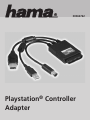 2
2
-
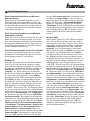 3
3
-
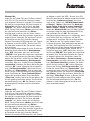 4
4
-
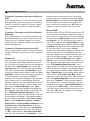 5
5
-
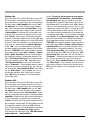 6
6
-
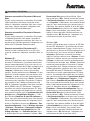 7
7
-
 8
8
in anderen Sprachen
- English: Hama 00062762 Owner's manual
- français: Hama 00062762 Le manuel du propriétaire